现在使用win7系统的小伙伴还是有很多,当系统误操作,或者中病毒出现难以修复或者崩溃时我们就要进行重新安装系统。可是如何使用硬盘安装系统呢?下面跟着小编来看看硬盘安装windows7的步骤教程,大家一起来看看吧。
1、提前下载好windows7的系统ISO镜像,系统镜像保存在其他盘(不要放在C盘系统盘),把系统镜像解压出来。

2、找到文件夹里的安装程序setup.exe,双击运行
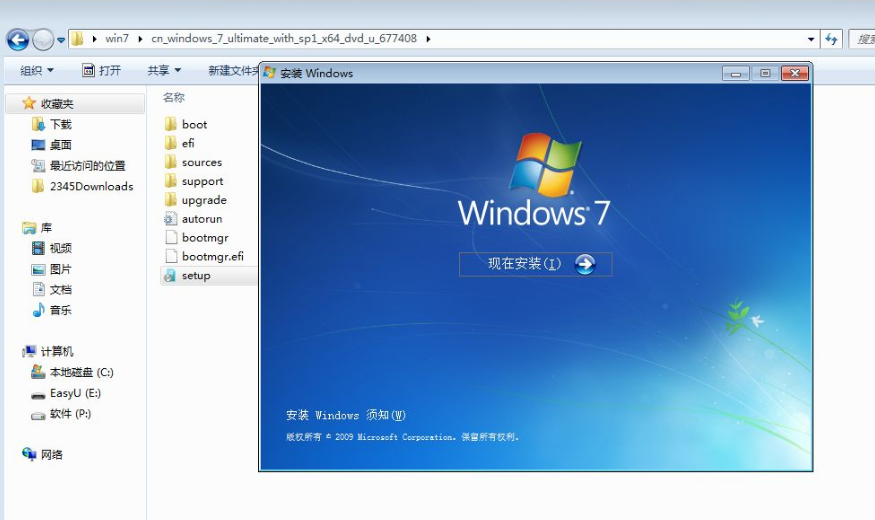
3、运行安装程序根据需求进行设置,选择不获取最新更新,点击下一步
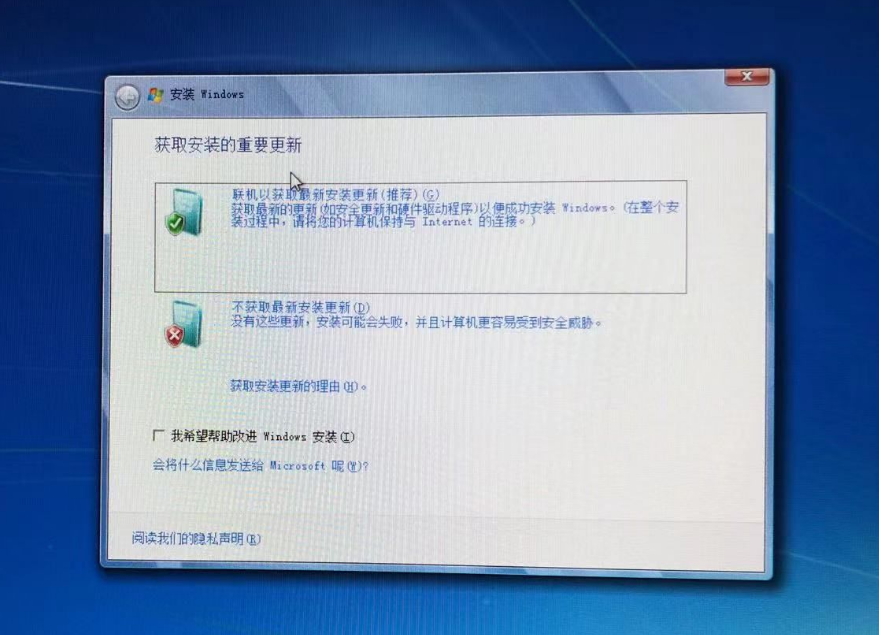
4、选择自定义(高级)

5、勾选接受协议,进行下一步操作,选择安装在C盘(确保C盘没有资料)
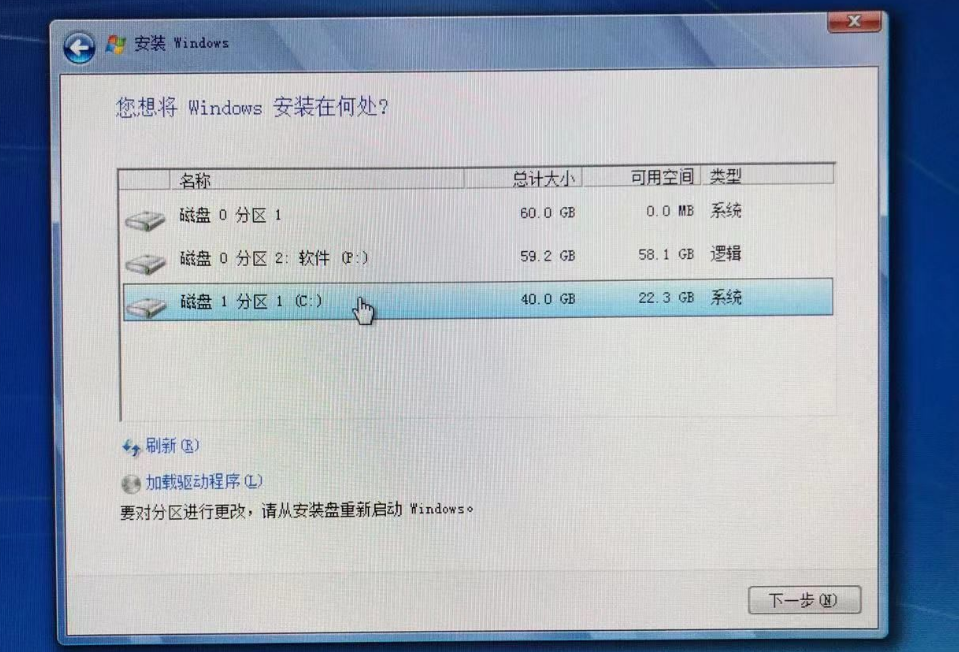
6、等待进度条跑完电脑自动重启,电脑重启完之后,原版干净系统就安装完成了

以上就是硬盘安装windows7的步骤教程啦,希望能帮助到大家。
Copyright ©2018-2023 www.958358.com 粤ICP备19111771号-7 增值电信业务经营许可证 粤B2-20231006